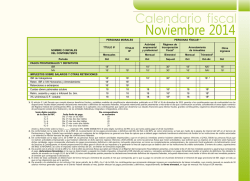¿Qué es y cómo funciona la Aplicación de - Dofiscal.com
Fiscal ¿Qué es y cómo funciona la Aplicación de Declaraciones y Pagos 2011? Generalidades para su presentación C.P.C. Alma Rosa Miramontes Soto, Socia Socia de la firma Actividades: Experiencia en asuntos financieros y fiscales Tiene 20 años en la firma DECLARACIONES Y PAGOS 2011 Introducción a plataforma denominada Declaraciones y Pagos (D y P) es un sistema electrónico desarrollado por el Servicio de Administración Tributaria (SAT) para que los contribuyentes presenten en forma electrónica todas las declaraciones mensuales y anuales, provisionales o definitivas, e informativas a las que se encuentren obligados, conforme al aviso de inscripción y avisos presentados ante el Registro Federal de Contribuyentes (RFC), convirtiéndose de esa manera en un portal “personalizado” del contribuyente. Éste permite, además, enviar la declaración, obtener el acuse de recibo, imprimirla, consultarla y efectuar el pago del impuesto en bancos utilizando el servicio de depósito referenciado mediante una línea de captura. L Antecedentes y contribuyentes obligados A continuación se incluyen unos breves antecedentes de los contribuyentes obligados: 1. En 2006 se libera un simulador de esta plataforma. 2. En el mes de mayo de 2009 se utiliza para la presentación de los pagos provisionales y definitivos correspon- 2 dientes al mes de abril de ese año y subsecuentes, a los contribuyentes del: a) Sector financiero. b) Sociedades mercantiles controladoras y controladas. c) Personas morales del Título II “De las personas morales” de la Ley del Impuesto sobre la Renta (LISR) con ingresos acumulables superiores a 500 millones de pesos en el ejercicio inmediato anterior. 3. A partir del mes de noviembre de 2009, en relación con las declaraciones correspondientes al mes de octubre del mismo año y subsecuentes, obligadas a presentar por: a) El Poder Legislativo, el Poder Judicial de la Federación (PJF), así como la Administración Pública Centralizada. b) Los organismos constitucionalmente autónomos. c) Comisión Federal de Electricidad (CFE), Instituto Mexicano del Seguro Social (IMSS) e Instituto de Seguridad y Servicios Sociales de los Trabajadores del Estado (ISSSTE). 4. A partir de febrero de 2011 es utilizado por los contribuyentes del impuesto especial sobre producción y servicios (IESPYS), para el cumplimiento de sus obligaciones correspondientes al mes de enero de 2011 y subsecuen- junio 2011 Fiscal tes. A partir de ese ejercicio son también contribuyentes del IESPYS quienes elaboren y enajenen bebidas energizantes, quienes además de presentar aviso de aumento de obligaciones, debieron haber presentado antes del 11 de enero de este año, mediante escrito libre, inventario de existencias por tipo, marca, presentación y capacidad del envase de los bienes. 5. A partir de mayo se empleó este sistema para los pagos provisionales y definitivos correspondientes a abril de 2011 y subsecuentes de los contribuyentes que en términos del artículo 32-A del Código Fiscal de la Federación (CFF) se encuentren obligados a dictaminar sus estados financieros en 2011, respecto del ejercicio fiscal 2010, aun cuando opten por la aplicación del beneficio establecido en el artículo tercero del Decreto por el que se otorgan facilidades administrativas en materia de simplificación tributaria (DOF 30-VI-2010).1 Contribuyentes exceptuados No están obligados a utilizar el sistema de D y P, los contribuyentes siguientes: 1. Régimen de pequeños contribuyentes. 2. Los que deban enterar el IESPYS ante las entidades federativas por la aplicación de las cuotas previstas en el artículo 2-A, fracción II de la Ley del Impuesto Especial sobre Producción y Servicios (LIESPYS), en los términos del Anexo 7 de los Convenios de Colaboración Administrativa en materia fiscal federal, quienes deberán utilizar el servicio de D y P por las obligaciones de pago diversas al referido gravamen. Ventaja La principal es el cálculo automático de impuestos. Obligaciones que se eliminan al utilizar el servicio de D y P Se eliminan las obligaciones siguientes al utilizar el servicio de D y P: 1. Listado de conceptos del impuesto empresarial a tasa única. 2. Declaraciones estadísticas de las razones por las cuales no se realiza el pago, cuando no hay impuestos a cargo. 3. Declaraciones de corrección de datos. 4. Avisos de compensación. OBLIGACIONES QUE SE PRESENTAN EN D y P Las siguientes obligaciones se pueden presentar en el servicio de D y P: En la Cuarta Resolución de modificaciones a la Resolución Miscelánea Fiscal (RM) para 2010 y sus anexos 1 y 1-A (DOF 24-V-2011), entre otras modificaciones, el artículo décimo primero transitorio establece que para los efectos de los artículos 12, penúltimo párrafo, 20, séptimo párrafo, 31 del CFF y 53 de su Reglamento (RCFF), tratándose de los contribuyentes obligados a utilizar el Servicio de Declaraciones y Pagos de conformidad con la regla II.2.15.1. “Procedimiento para presentar declaraciones de pagos provisionales y definitivos de impuestos mediante transferencia electrónica de fondos”, se amplió el plazo hasta el 19 de mayo de 2011 para la presentación de los pagos provisionales o definitivos de los impuestos sobre la renta (ISR), empresarial a tasa única (IETU), al valor agregado (IVA) o IESPYS, así como de las retenciones correspondientes al mes de abril de 2011 1 junio 2011 3 Fiscal APLICACIÓN DEL SERVICIO DE D y P Requisitos técnicos de instalación y acceso 1. Indispensable tener instalada la aplicación Java Virtual Machine versión mínima 6.0 (jdk-6u 17), la cual se puede obtener en el sitio http://java.com/es/donwload/. 2. Entrar a la página del SAT en “Mi Portal”, con el RFC y la Clave de Identificación Electrónica Confidencial (CIEC) del contribuyente: 4 3. Seguir la ruta: Servicios por Internet, posteriormente se despliega un mensaje que permite confirmar y validar los datos: junio 2011 Fiscal Declaraciones y pagos/presentación declaraciones 1. Datos de identificación: Al ingresar a la Declaración aparece el RFC del contribuyente, y en seguida se deben indicar los siguientes datos: 2. Tipo de declaración: Normal, Complementaria, Normal por Corrección Fiscal, Complementaria por Corrección Fiscal, y Complementaria Dictamen. 3. Periodicidad: Mensual, Bimestral, Trimestral, Cuatrimestral, Semestral, Semestral por liquidación, Ajuste, Del Ejercicio, Sin periodo. junio 2011 5 Fiscal 4. Ejercicio 2011 (por default), aunque considera fechas de 2002 a 2015. 5. Periodo: A elegir de Enero a Diciembre. Obligaciones fiscales registradas ante el SAT En primer término estarán enlistadas las obligaciones que se tengan registradas, y posteriormente todas aquellas obligaciones existentes por las que se pudiera presentar una declaración. Asimismo, la fecha de vencimiento, dependiendo el mes que se haya elegido, aparecerá considerando los días adicionales a que se tenga derecho en función al sexto dígito numérico, y los días inhábiles del periodo. Seleccionar con una () las que vaya a declarar. Este paso es muy importante, pues dependiendo de las obligaciones que habilitemos se generará el formulario electrónico para presentar la declaración. Por ello, deberemos ser cuidadosos en verificar que hayamos marcado todas las obligaciones por las cuales deseemos presentar la declaración en proceso, dado que, independientemente de la modalidad que escojamos para presentarla, solamente las obligaciones que hayamos marcado serán las que nos van a aparecer. Si se tienen registradas obligaciones que no le corresponden, debe hacerse la aclaración correspondiente por Internet o al módulo del SAT. Mientras tanto, debe cumplirse con la presentación de la declaración a que se encuentre obligado. Señales de advertencia: 1. Obligación(es) registradas en el RFC no seleccionada(s) para su presentación: Al “Aceptar” se puede continuar con la presentación sin estas declaraciones, o “Cancelar” para corregir la selección. ción, sugiriéndose realizar la actualización de la situación fiscal, previo al envío de la declaración. Si se tratase de un error, se oprime “Cancelar” para desmarcar las obligaciones marcadas. 3. Obligaciones seleccionadas no compatibles: Cuando se seleccionan obligaciones con diferente fecha de vencimiento o bien, obligaciones diferentes como por ejemplo: ISR Personas Morales Régimen General e ISR Personas Morales Régimen Simplificado, se despliega el mensaje siguiente: Forma en que se presenta la declaración Elegidas las obligaciones, procedemos a indicar: 1. En Línea o Fuera de Línea: 2. Obligación(es) no registrada(s) ante el RFC: En este caso se puede continuar con la presentación de la declara- 6 junio 2011 Fiscal 2. En equipo local: Se descarga archivo terminación (.jnlp) acceso directo. 3. Descarga para otro equipo: Se descarga archivo multiversiones terminación (.zip), el cual, al “descomprimirlo”, crea una carpeta de nombre SAT con los archivos de trabajo y el archivo de acceso terminación (.bat) para usuarios de sistemas Microsoft, o terminación (.sh) para usuarios de sistemas Linux/Mac. junio 2011 Ambos archivos pueden ser modificados en cuanto a su nombre para identificarlos con el contribuyente, el mes, etc., mas no en su terminación (.jnlp) o (.bat). Presentación (llenado) de la declaración 1. En cualquiera de las modalidades se mostrará el “Menú Principal”, con las obligaciones previamente seleccionadas; el sistema les añade una “clave”. 2. Debe entrar a cada obligación para capturar la información solicitada en cada uno de los formularios electrónicos, y cada uno de éstos efectuará los cálculos aritméticos correspondientes. 3. Los datos deben ser capturados en pesos sin centavos, y el coeficiente de utilidad acepta sólo un número entero y cuatro decimales, como sigue: Ejemplo: 0.1875 7 Fiscal En la parte superior de cada obligación aparecen las siguientes secciones: Determinación de impuesto: Se proporcionan todas las bases para este fin, como son: ingresos del periodo y acumulados; coeficiente de utilidad; pagos provisionales previamente efectuados; ingresos efectivamente cobrados; bases gravables para el IVA; IVA acreditable efectivamente pagado, y demás datos para determinar el impuesto a cargo del periodo que se trate. Determinación de pago: El sistema determina el importe a cargo, pero en forma manual se capturan, entre otros datos: actualización, recargos, multa por corrección, algunos acreditamientos y compensaciones. Menú Principal: Conforme se vayan determinando las contribuciones, los importes a pagar/resultados se irán actualizando de forma automática en el “Menú Principal”, el cual irá mostrando el Total a Pagar en Efectivo por obligación, así como el gran total. Acreditamientos: Cuando “acreditamos IVA” de periodos anteriores, se habilita una pantalla para que proporcionemos los datos relativos a montos, fechas, tipo de declaración, etc., que identifiquen el origen del saldo a favor. Compensaciones: En este caso, también se habilita una pantalla para que proporcionemos la información relativa al saldo a favor o pago de lo indebido que se está aplicando en la declaración –Monto del saldo a favor (SAF) original, periodo, tipo de SAF, tipo de declaración y fecha de presentación, monto que se aplica, remanente antes y después de la aplicación, etcétera. 8 junio 2011 Fiscal Recomendaciones 1. El servicio de D y P le permite consultar e imprimir la Declaración cuantas veces lo desee. También puede optar por abrir carpeta(s) en disco duro o en red, donde se graban todos los archivos que se generen en el proceso de cada declaración, identificándolas con el mes y año al que correspondan. 2. Para avanzar en la captura, no debe quedar ningún campo con letras rojas; si no se tiene información que alimentar o no aplica, capturar “un cero”; en caso contrario aparece el siguiente aviso: 3. Al terminar de capturar cada obligación, el sistema da la opción de “imprimir”, que consiste en grabar –en la ruta que uno elija– el archivo (.pdf) de esa obligación en particular, que además sirve como papel de trabajo: El archivo se genera con el nombre “Hoja trabajo_ RFC_RX.pdf (RFC del contribuyente y la clave de la con- junio 2011 tribución que se está capturando), el cual podemos modificar en cuanto al nombre, mas no la extensión, para su impresión posterior. 4. El “Menú Principal” no puede ser impreso. Por tanto, se recomienda copiarlo con la función “print screen”, y grabarlo en una hoja de Excel, pues resume las obligaciones por las cuales se está presentando la declaración; el monto de cada una de ellas, y el gran total a pagar, el cual debe coincidir con los papeles de trabajo internos. En caso contrario, se debe “entrar” a las obligaciones que procedan para hacer la modificación correspondiente. 5. No debe salirse del formulario electrónico sin haber grabado cada obligación, como se recomienda en el punto 2 anterior, y almacenar la declaración siguiendo las instrucciones que a continuación se detallan. En caso contrario estará perdiendo toda la información. 9 Fiscal Administración de la Declaración En el margen inferior izquierdo del “Menú Principal” se localiza esta sección, la cual resulta vital para el resguardo y transmisión de los datos: Recomendaciones 1. Los formularios electrónicos (.jnlp) o (.dat) (fuera de línea) se deberán descargar solamente una vez para cada periodo de trabajo, y ahí se realizará la captura de datos y su almacenamiento para su posterior envío (no se pueden utilizar para múltiples ocasiones). 2. El archivo (.xml) que se genere debe ser guardado en la misma carpeta donde se encuentre el archivo (.jnlp) o (.dat); en caso contrario, no se podrá importar la declaración cuando se pretenda enviarla desde el portal del SAT, debido a que indicará error: “el número de caso no es válido”, pues el archivo (.xml) se corresponde digitalmente con el archivo (.jnlp) o (.dat) de donde procede. 3. Opcionalmente se podría optar por capturar todo fuera de línea como borrador, imprimir las hojas de trabajo y posteriormente entrar al SAT, capturar los datos sobre la base ya revisada y presentar la declaración “en línea”. 4. Cuando importamos un archivo (.xml) previamente guardado para continuar trabajando su llenado fuera de lí- 10 nea para su posterior envío, debe entrar a cada una de las obligaciones para que se “habiliten” los datos previamente capturados, de manera que los montos que aparecen a cargo, tanto por cada obligación como en forma global, coincidan con sus papeles de trabajo. Del envío de la Declaración 1. Cuando se captura la Declaración “fuera de línea”: a) Ingresar al portal del SAT, con el RFC y la CIEC, al Servicio por Internet/Declaraciones y Pagos/Envío de Declaración. b) Carga de la Declaración llenada fuera de línea. c) Proporcionar: periodicidad y mes de que se trate. d) Marcar con las declaraciones que se van a presentar (mismas que se capturan fuera de línea). e) Pulsar “cargar archivo”; esperar hasta que se cargue la aplicación y se despliegue el “Menú Principal” con las obligaciones que vamos a presentar. junio 2011 Fiscal f) Importar la Declaración, indicando la ruta donde quedó grabado el (.xml) generado fuera de línea: g) Si el archivo (.xml) no corresponde al formulario electrónico que le dio origen, se mostrará la pantalla de error antes mencionada: h) Si el archivo (.xml) es correcto, se despliega el siguiente aviso: 2. Cuando se captura la declaración en línea: a) Al terminar de alimentar los datos en todas las obligaciones elegidas, y estando en el “Menú Principal”, se despliega el siguiente mensaje: b) Tanto en línea como fuera de línea, estando en el “Menú Principal”, se debe ingresar a cada una de las obligaciones, para validar la información capturada y que de esta manera aparezcan las cantidades a pagar, las cuales deben coincidir con nuestros papeles de trabajo. c) En la sección “Administración de la Declaración”, elegir “Envío de la Declaración”; posteriormente se despliega un nuevo mensaje: d) Si la cantidad es correcta, dar “clic” en “Sí”; en caso contrario, en “No”, para regresar a la obligación y corregir lo que proceda. e) Si se efectúa alguna compensación o acreditamiento, se tiene que ingresar de nuevo a la obligación correspondiente e ingresar a la pantalla de “Compensaciones o Acreditamientos”, según se trate, para validar los datos. f) En seguida se muestra el aviso: “Favor de verificar que las cantidades que compensa corresponden a saldos vigentes. Ingrese al detalle con la flecha que se despliega en el campo Compensaciones.” g) Regresar al “Menú Principal” para validar la obligación donde se haya aplicado la compensación y/o acreditamiento para verificar en la sección “Determinación del Pago”, los datos de la compensación. Posteriormente se da “clic” en “Validar”, y luego en “Terminar”. Se regresa al “Menú Principal” para enviar la declaración. h) Durante el proceso de envío de la Declaración, el servicio mostrará la siguiente leyenda: “Favor de permanecer en la aplicación hasta obtener el acuse de recibo o respuesta del sistema, de lo contrario perderá la información previamente capturada.” junio 2011 11 Fiscal Acuse de recibo Una vez enviada la Declaración, se obtendrá por parte del SAT un acuse de recibo electrónico, el cual contendrá, además de los datos de identificación del contribuyente y del pago, los siguientes: 1. Fecha y hora de presentación. 2. Número de operación. 3. Todos los conceptos de las obligaciones declaradas. 4. Sello digital. 5. Si resultan impuestos a pagar, el acuse de recibo contendrá el recuadro SECCIÓN LÍNEA DE CAPTURA (cadena de 20 caracteres que asocia la declaración presentada con el importe a pagar), con la información necesaria para efectuar el pago, así como la leyenda: “Obligado a pagar por Internet”. 12 junio 2011 Fiscal El acuse de recibo se guarda en (.pdf) para su impresión. 6. El pago deberá realizarse exclusivamente en las instituciones de crédito autorizadas, mediante transferencia electrónica de fondos a través del Servicio Bancario de Depósito Referenciado. junio 2011 13 Fiscal Declaraciones Complementarias Tratándose de la presentación de declaraciones complementarias, es importante clasificarlas dependiendo del hecho a presentar: 1. Dejar sin efecto una obligación (por errores en el periodo de pago o concepto de impuesto declarado): Al elegir esta opción se habilitan las obligaciones del contribuyente por las que se hubiese presentado la declaración anterior; se selecciona(n) la(s) obligación(es) que se va(n) a modificar. 14 junio 2011 Fiscal a) Esta presentación solamente se puede realizar en línea. b) Al confirmar que se desea modificar la declaración, el programa va a mostrar automáticamente los datos de la misma. c) Si se confirma la modificación, el sistema ingresa ceros en todos los campos de la declaración complementaria que presenta, y anula la obligación presentada en la declaración inmediata anterior. d) Si en la obligación que se anula se hubiese pagado una cantidad, se debe reflejar el monto pagado a fin de poderlo compensar o solicitar en devolución. 2. Modificación de obligaciones: Modifica la obligación presentada en la declaración inmediata anterior, ya sea en la determinación de la Contribución o en la Determinación de su pago. a) Se habilitan las obligaciones manifestadas y datos capturados, debiendo seleccionar únicamente la(s) obligación(es) que se vayan a modificar. b) Nos permite trabajar en línea o fuera de línea. c) Esta opción también se utiliza en caso de no haber realizado el pago dentro del plazo señalado en la línea de captura, debiendo capturar la actualización y recargos correspondientes, y generar la declaración y una nueva línea de captura. d) Ya sea en línea o fuera de línea, al confirmar para proseguir se desplegará el “Menú Principal”, donde se ingresará a cada una de las obligaciones que se pretenda modificar y las que mostrarán los datos capturados en la declaración que se complementa. junio 2011 15 Fiscal e) Una vez realizadas las modificaciones, deberá grabar los archivos de cada obligación y almacenar la propia declaración para su resguardo y envío al SAT. 3. Obligación no presentada: A efecto de presentar la(s) obligación(es) que se hubiesen omitido en la declaración normal, desplegando sólo aquellas que tengan la misma periodicidad y fecha de vencimiento. 16 junio 2011 Fiscal Se sigue el mismo procedimiento de alimentar los datos requeridos, grabar los archivos, enviar la declaración al SAT, el que a su vez remitirá el acuse de recibo y, en su caso, la nueva línea de captura, para efectuar el pago. Claves de obligaciones Se enlistan, tal como aparecen en el “Menú Principal” y en las hojas de trabajo. OBLIGACIONES ISR personas morales R1 ISR retenciones por salarios R12 ISR retenciones por servicios profesionales R14 ISR por pagos por cuenta de terceros o retenciones por R15 arrendamientos de inmuebles Impuesto al Valor Agregado R21 IVA retenciones R24 IEPS por bebidas alcohólicas R25 Impuesto Empresarial a Tasa Única R54 OTRAS OBLIGACIONES ISR por consolidación R4 ISR personas morales, Régimen Simplificado, impuesto propio R2 ISR personas morales, Régimen Simplificado, impuesto de sus R3 integrantes ISR por dividendos R5 ISR retenciones por asimilados a salarios R13 ISR retenciones por intereses R16 ISR otras retenciones R17 ISR retenciones por pagos al extranjero R18 ISR retenciones por premios R41 IEPS por cerveza R26 IEPS por bebidas refrescantes R27 IEPS por alcohol, alcohol desnaturalizado y mieles incristalizables R28 IEPS por tabacos labrados R29 IEPS por telecomunicaciones R30 IEPS retenciones R32 IEPS por juegos con apuestas y/o sorteos R52 IEPS por bebidas energizantes R73 IETU impuesto de los integrantes de personas morales Régimen R55 Simplificado Impuesto a los Depósitos en efectivo junio 2011 R53 17
© Copyright 2024